- Del 1. Gendan en slettet video på iPhone via nyligt slettet mappe
- Del 2. Gendan en slettet video på iPhone med FoneLab iPhone Data Recovery
- Del 3. Gendan en slettet video på iPhone fra iCloud Backup
- Del 4. Gendan en slettet video på iPhone fra iTunes/Finder
- Del 5. Ofte stillede spørgsmål om, hvordan man gendanner en slettet video på iPhone
Sådan gendannes en slettet video på iPhone på 4 problemfri måder
 Opdateret af Boey / 19. juni 2023 09:05
Opdateret af Boey / 19. juni 2023 09:05Jeg var færdig med at redigere vores video til vores arbejdspræsentation i morgen ved hjælp af min iPhone. Jeg slog kun videoerne sammen og tilføjede afslappende baggrundsmusik. Jeg løb tør for lagerplads og slettede de klip, jeg ikke havde brug for længere. Pludselig lagde jeg ikke mærke til, at jeg havde slettet den endeligt redigerede video på min iPhone! Kan du hjælpe mig med at gendanne slettede videoer på iPhone? På forhånd mange tak!
Lad ikke videoen, du har arbejdet hårdt for at forsvinde for altid! Tæl denne artikel som din reference til, hvordan du genopretter dem. Vi har forberedt de 4 nemme metoder, som du bestemt ikke vil have svært ved at bruge. For at opdage dem, skal du rulle ned umiddelbart nedenfor.
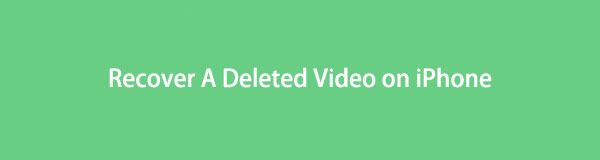

Guide liste
- Del 1. Gendan en slettet video på iPhone via nyligt slettet mappe
- Del 2. Gendan en slettet video på iPhone med FoneLab iPhone Data Recovery
- Del 3. Gendan en slettet video på iPhone fra iCloud Backup
- Del 4. Gendan en slettet video på iPhone fra iTunes/Finder
- Del 5. Ofte stillede spørgsmål om, hvordan man gendanner en slettet video på iPhone
Del 1. Gendan en slettet video på iPhone via nyligt slettet mappe
Hvordan gendannes en slettet video fra iPhone uden at downloade en app? Hver iPhone-model har en indbygget genoprettelsesmappe på sit fotoalbum. Du kan bruge denne funktion til at gendanne dine slettede videoer. Din iPhone vil dog kun opbevare dem i 30-40 dage. Når de overskrider de givne dage, vil din telefon slette dem permanent. Bare rolig. Du vil se deres resterende dage i den nederste del af videoerne.
Har du stadig de slettede videoer i din nyligt slettede iPhone-mappe? Rul venligst ned for at lære trinene til at lære, hvordan du gendanner slettede videoer på iPhone ved hjælp af det.
Trin 1Åbne pics app på din iPhone. Tryk venligst på Albums knappen nederst.
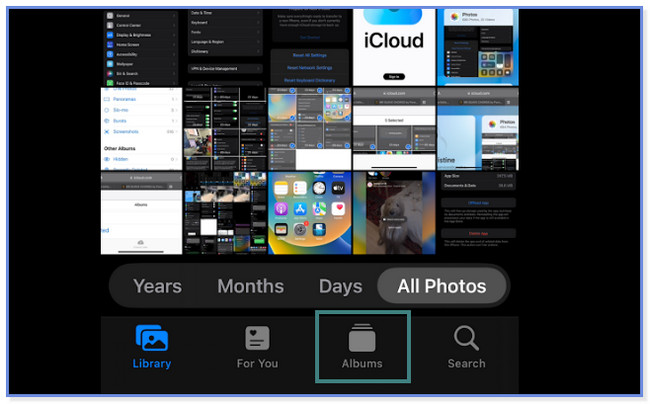
Trin 2Albummet vises. Rul venligst ned og vælg For nylig slettet knap. Hvis telefonen beder om en adgangskode, skal du indkode eller indtaste den.
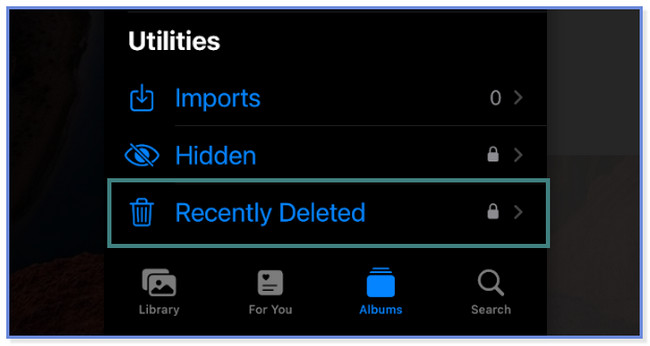
Trin 3Tryk på ikonet Type knap eller ikon øverst til højre. Find senere Videoer du vil gendanne, og tryk på dem.
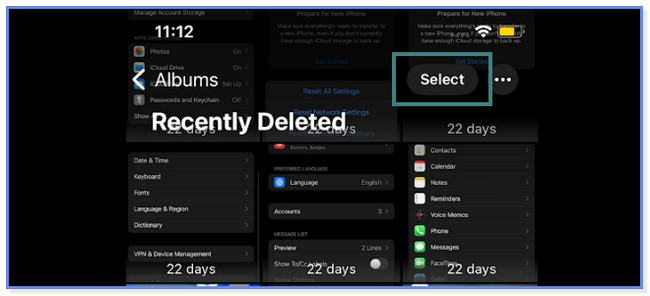
Trin 4Forneden skal du trykke på Recover knap. Derefter vil iPhone returnere dine slettede videoer til deres oprindelige placering.
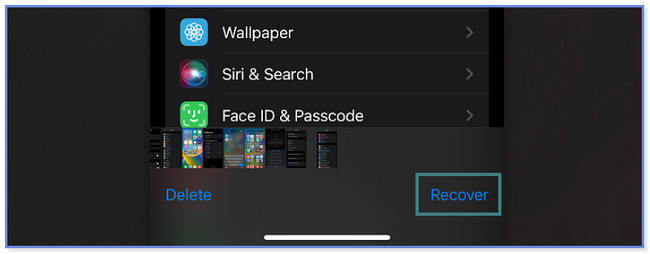
Del 2. Gendan en slettet video på iPhone med FoneLab iPhone Data Recovery
Hvad hvis de slettede videoer ikke er i den nyligt slettede mappe på iPhone? Overvej et tredjepartsværktøj, f.eks FoneLab iPhone Data Recovery. Det kan gendanne dine slettede videoer direkte fra din iPhone ved kun at bruge et USB-kabel. Det kan også hente dem via iCloud eller iTunes backup. Derudover behøver du ikke bekymre dig om, hvordan du har mistet dine filer. Dette gendannelsesværktøj understøtter forskellige almindelige genskabelige scenarier. Det inkluderer glemte adgangskoder, utilsigtet sletning, en enhed, der sidder fast og meget mere. Hvordan finder man en slettet video på iPhone og derefter henter den efter at have brugt denne software? Fortsæt venligst nedenfor for selvstudiet.
Med FoneLab til iOS vil du gendanne de mistede / slettede iPhone-data, herunder fotos, kontakter, videoer, filer, WhatsApp, Kik, Snapchat, WeChat og flere data fra din iCloud eller iTunes-sikkerhedskopi eller enhed.
- Gendan fotos, videoer, kontakter, WhatsApp og flere data let.
- Forhåndsvisning af data inden gendannelse.
- iPhone, iPad og iPod touch er tilgængelige.
Trin 1Download FoneLab iPhone Data Recovery på din computer. Klik på Gratis download knappen for at gøre det. Vent derefter på, at downloadprocessen slutter. Sæt det op og installer det bagefter. De 4 funktioner i softwaren vises på din skærm. Vælg iPhone Data Recovery-knappen i venstre side.
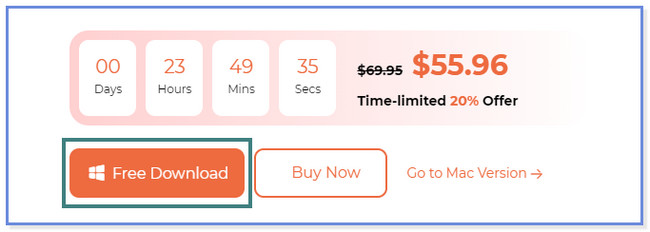
Trin 2I venstre side skal du vælge knappen Gendan fra iOS-enhed. Derefter skal du tilslutte din iPhone til din computer. Når processen er vellykket, vil du se navnet på iPhone i midten. Klik Begynd Scan knappen for at fortsætte.
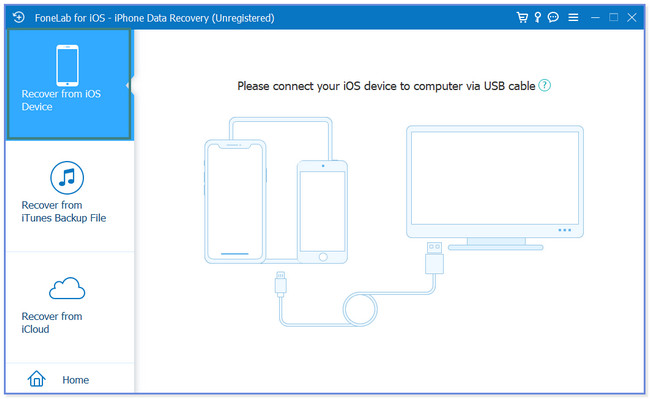
Trin 3Indtast adgangskoden til din telefon. Resultatet af scanningsprocessen vises til venstre. Vælg Medier sektion og find de videoer, du vil gendanne.
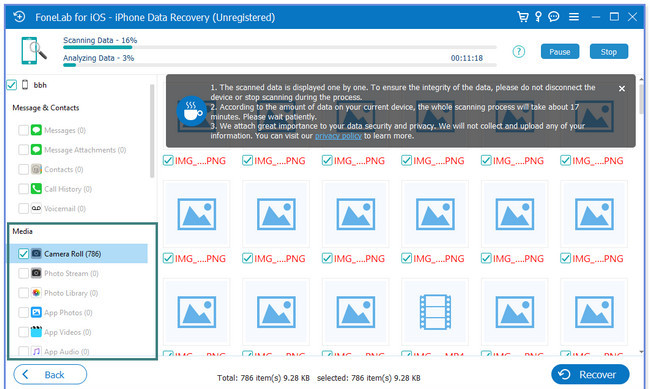
Trin 4Klik på de videoer, du vil gendanne, til højre. Klik på Recover knappen bagefter.
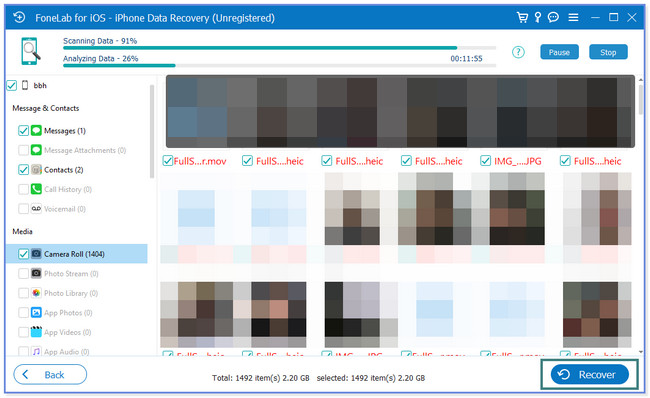
FoneLab iPhone Data Recovery kan gendanne slettede videoer på iPhone med eller uden sikkerhedskopi. Men vi forbereder den manuelle gendannelsesproces ved hjælp af iTunes/Finder og iCloud-sikkerhedskopier. Men nogle af dem skal slette hele telefonens indhold. Vil du vide, hvordan du henter slettede videoer på iPhone ved hjælp af disse sikkerhedskopier? Fortsæt.
Med FoneLab til iOS vil du gendanne de mistede / slettede iPhone-data, herunder fotos, kontakter, videoer, filer, WhatsApp, Kik, Snapchat, WeChat og flere data fra din iCloud eller iTunes-sikkerhedskopi eller enhed.
- Gendan fotos, videoer, kontakter, WhatsApp og flere data let.
- Forhåndsvisning af data inden gendannelse.
- iPhone, iPad og iPod touch er tilgængelige.
Del 3. Gendan en slettet video på iPhone fra iCloud Backup
iCloud er kendt for sikkerhedskopiering af dine filer, inklusive videoer, på din iPhone. Hvis ja, hvordan gendanner man ved at bruge det til at bringe slettede videoer tilbage på iPhone? Nedenfor er tutorialen. Bemærk venligst, at processen kræver, at du sletter alle data og indhold på din telefon. Men der er ikke noget at bekymre sig om, hvis du allerede har sikkerhedskopieret dine filer. Kom videre.
Trin 1Slet alt indhold eller data på din iPhone. Tænd derefter din iPhone, og du skal se Hello-skærmen. Tilslut iPhone til en internetforbindelse, og vælg Gendan fra iCloud Backup .
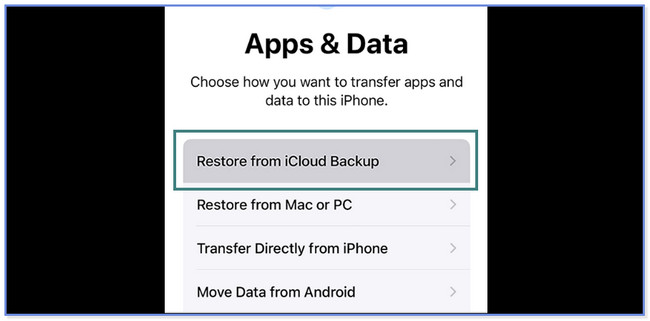
Trin 2Log ind på din iCloud-konto via dit Apple ID. Vælg den mest opdaterede sikkerhedskopi, du foretrækker. Du vil blive henvist til Gendan fra iCloud skærmen. Vent, indtil gendannelsesprocessen slutter.
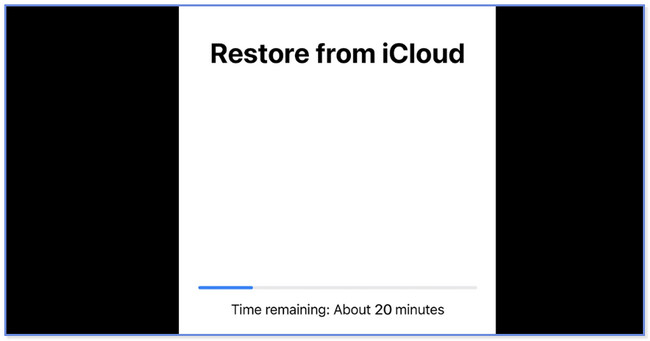
Del 4. Gendan en slettet video på iPhone fra iTunes/Finder
Du kan også bruge iTunes til at gendanne utilsigtet slettede videoer på iPhone. Men Apple erstattede iTunes på den nyeste macOS. Det er ikke kun tilgængeligt på den nyere version af macOS. Men bare rolig. Du kan bruge Finder på den nyeste macOS som et alternativ. De har kun den samme proces, men forskellige knapper. Behandl venligst nedenfor for trinene.
Trin 1Åbn Finder eller iTunes på din computer. Tilslut derefter din iPhone til den via et USB-kabel. Vælg iPhone til venstre.
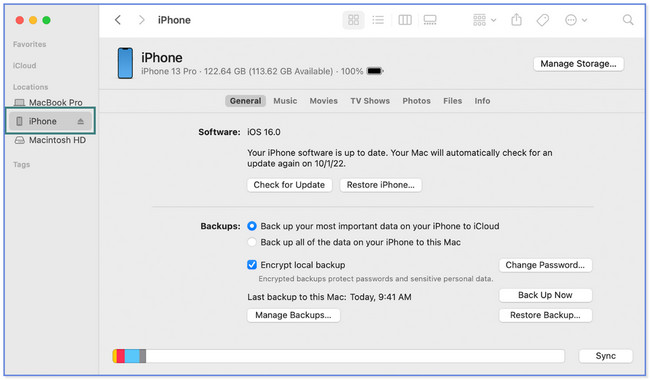
Trin 2Klik på knappen Gendan sikkerhedskopi knap. Vælg derefter den mest opdaterede sikkerhedskopi, som du vil gendanne. Indtast adgangskoden til sikkerhedskopien, hvis du bliver bedt om det. Klik på Gendan knappen bagefter og vent på, at processen slutter.
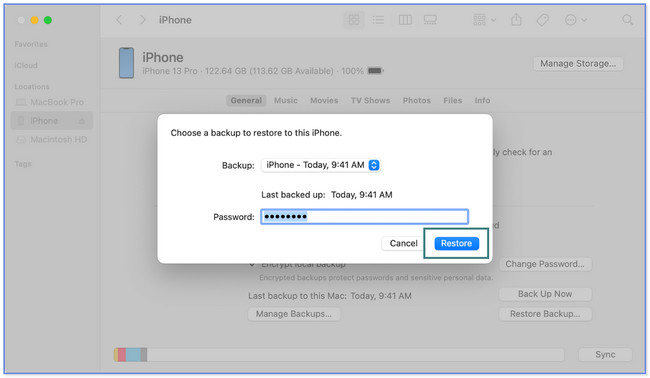
Med FoneLab til iOS vil du gendanne de mistede / slettede iPhone-data, herunder fotos, kontakter, videoer, filer, WhatsApp, Kik, Snapchat, WeChat og flere data fra din iCloud eller iTunes-sikkerhedskopi eller enhed.
- Gendan fotos, videoer, kontakter, WhatsApp og flere data let.
- Forhåndsvisning af data inden gendannelse.
- iPhone, iPad og iPod touch er tilgængelige.
Del 5. Ofte stillede spørgsmål om, hvordan man gendanner en slettet video på iPhone
1. Når du sletter videoer fra din iPhone, slettes de så fra iCloud?
Det afhænger af, hvordan du sikkerhedskopierer dine filer ved hjælp af iCloud. Hvis du bruger iCloud Backup nu knappen for at oprette en sikkerhedskopi til din iPhone, vil de videoer, du har slettet fra din iPhone, stadig eksistere på skylageret. Men hvis du bruger dens synkroniseringsfunktion, slettes videoerne også på iCloud med samme ID. Hvis det sker, skal du henvise til denne artikel og bruge dens metoder, især FoneLab iPhone Data Recovery.
2. Er der en papirkurv på iPhone?
Desværre nej. iPhone har ikke en papirkurv, som du kan bruge til at gendanne slettede eller mistede filer udover fotos og videoer. Derfor anbefales det at sikkerhedskopiere dine filer hver gang. Hvis det er tilfældet, vil du ikke frygte at miste dine filer, fordi du har en kopi.
Dette indlæg listede 4 nemme metoder til at gendanne slettede videoer på iPhones. Har vi hjulpet dig med at gendanne din utilsigtet slettede video på iPhone? Hvis ja, er vi glade! Det håber vi også FoneLab iPhone Data Recovery opfylder alle dine forventninger til gendannelse af videoer på iPhone! Hvis du vil udforske mere om dets funktioner, skal du downloade det på din computer nu!
Med FoneLab til iOS vil du gendanne de mistede / slettede iPhone-data, herunder fotos, kontakter, videoer, filer, WhatsApp, Kik, Snapchat, WeChat og flere data fra din iCloud eller iTunes-sikkerhedskopi eller enhed.
- Gendan fotos, videoer, kontakter, WhatsApp og flere data let.
- Forhåndsvisning af data inden gendannelse.
- iPhone, iPad og iPod touch er tilgængelige.
